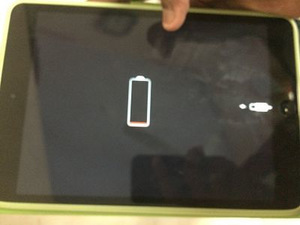[Sửa chữa] iPad 3 bị lỗi, hư wifi uy tín, bảo hành lâu dài tại TPHCM
Dấu hiệu nhận biết ipad 3 lỗi wifi:
Ipad 3 bị lỗi wifi khi không thể kết nối thành công dù cho bạn đã chọn đúng ID và nhập đúng mật khẩu. Lỗi này khá dễ để nhận ra thông qua các dấu hiệu sau:
- Máy bật được wifi nhưng dò không ra mạng hoặc dò ra mạng wifi nhưng không thể kết nối dữ liệu. Nhiều trường hợp khi nhập pass wifi dù đúng nhưng máy vẫn báo lỗi sai pass và không thể kết nối.
- Kết nối được wifi nhưng wifi rất yếu hoặc không khả dụng.
- Đang sử dụng wifi bình thường thì thấy báo mất kết nối.
- Cột sóng wifi bị mất.
- Nút bật wifi bị ẩn, dòng chữ bật/tắt không kích hoạt.

ipad 3 bị lỗi wifi
Lý do khiến ipad 3 bị lỗi wifi:
Có khá nhiều nguyên nhân dẫn đến tình trạng ipad 3 không kết nối được wifi:
- Máy bị rơi rớt, va đập và bị đè nén bởi vật nặng cũng là nguyên nhân khiến ipad 3 bị hư wifi. Trường hợp màn hình của máy bị vỡ thì bạn nên đưa đến trung tâm để được thay màn hình ipad 3.
- Thiết bị của bạn đang ở chế độ máy bay.
- Máy được cài đặt quá nhiều ứng dụng gây ra xung đột phần mềm ảnh hưởng đến việc sử dụng wifi. Nguyên nhân này cũng là một phần lý do khiến ipad 3 bị hao pin.
- Bạn vẫn chưa cập nhật hệ điều hành mới cho máy khiến máy gặp khó khăn trong việc kết nối wifi.
- Trường hợp ipad 3 bị lỗi IC nguồn cũng gây ra lỗi ipad 3 bị mất wifi, vì ic wifi không nhận đủ nguồn pin cần thiết nên không thể hoạt động bình thường. Nguyên nhân này cũng khiến ipad 3 bị sập nguồn.
- Máy được để trong môi trường ẩm ướt, nhiều bụi bẩn. Trường hợp mặt kính máy chứa quá nhiều bụi bẩn thì bạn nên thay mặt kính ipad 3.
- Ipad 3 bị vô nước khiến ic wifi bị cháy.
Phương án khắc phục ipad 3 bị lỗi wifi:
- Nếu là do các lỗi phần mềm, cách xử lí khi máy bị lỗi wifi tương đối đơn giản. Bạn có thể thử những phương pháp sau:
- Truy cập vào mục Settings > General > Network > Wi-Fi, bấm vào mạng Wi-Fi cần truy cập và chọn Forget this Network. Sau đó, người dùng có thể quay trở lại danh sách mạng wifi có sẵn và chọn lại mạng mà mình muốn kết nối.
- Nếu Ipad vẫn không bắt được wifi, bạn truy cập vào mục Settings > General > Reset, vào tùy chọn Reset Network Settings. Đợi trong giây lát để ipad khôi phục lại các thiết lập mạng ban đầu. - Khởi động lại máy, restore khôi phục cài đặt gốc cho máy để khắc phục lỗi do xung đột phần mềm. Xử lý theo cách này cũng sẽ khắc phục được tình trạng nếu ipad 3 bị treo táo.
- Thường xuyên vệ sinh máy tránh để máy bám nhiều bụi bẩn.
- Kiểm tra lại chế độ cài đặt, tắt chế độ máy bay.
Với lỗi do phần cứng khiến IC wifi hư, ảnh hưởng đến việc kết nối wifi thì bạn nên đưa iPad của mình đến trung tâm Thuận Phát Mobile để được các kĩ thuật viên tư vấn, hỗ trợ để khắc phục triệt để và hiệu quả.
Địa chỉ trung tâm: 514 Lê Hồng Phong, Phường 1, Quận 10, TP.HCM.
Để truy cập đến địa chỉ Trung tâm Thuận Phát Mobile trên Google Map, vui lòng click Tại đây.

Sửa chữa ipad 3 không kết nối được wifi
Đặc biệt, đối với lỗi "ipad 3 sạc không vô pin" thì bạn sẽ được bộ phận chăm sóc khách hàng của chúng tôi tư vấn hoàn toàn "miễn phí" và sẽ không mất thêm khoản phí phát sinh nào.
Chi tiết xem tại: https://thuanphatmobile.vn/tin-tuc/1255-ipad-3-sac-khong-vo-pin.html
Thuận Phát Mobile luôn cố gắng phát triển tất cả các dịch vụ sửa chữa ipad uy tín tại quận 10 TPHCM. Chúng tôi tự tin mang lại cho quý khách những dịch vụ tốt nhất, hiệu quả nhất.
Bạn nên chọn Thuận Phát Mobile để sửa chữa ipad 3 bị lỗi wifi. Vì sao?
Quy trình thực hiện chuyên nghiệp:
Bước 1: Nhân viên nhận máy. Kiểm tra lỗi.
Bước 2: Báo lỗi, cách khắc phục cho khách hàng.
Bước 3: Lựa chọn và test trước khi sửa chữa.
Bước 4: Thay linh kiện.
Bước 5: Hoàn tất, bàn giao máy cho khách hàng
Bước 6: Dán tem, ghi phiếu bảo hành.
Cam kết đặc biệt đến từ Thuận Phát Mobile:
- Chi phí giá tốt nhất trên thị trường hcm hiện nay.
- Thời gian sửa chữa lấy liền trong 30 phút.
- Chính sách bảo hành lâu dài.
- Phục hồi lại 99% trạng thái ban đầu của máy, linh kiện zin chính hãng 100%.
- Chất lượng và sự hài lòng của khách hàng là tiêu chí hàng đầu của chúng tôi.
- Quy trình sửa chữa trực tiếp tuyệt đối không tráo đổi linh kiện của quý khách.

Đội ngũ nhân viên và thiết bị chuyên nghiệp của Thuận Phát Mobile
CÔNG TY TNHH TM & SỬA CHỮA ĐIỆN THOẠI DI ĐỘNG THUẬN PHÁT
Thời gian làm việc:
Giờ làm việc: Thứ 2 – CN: Từ 8h30 – 21h00
Địa chỉ: 514 Lê Hồng Phong, Phường 1, Quận 10, TP.HCM
Hotline: 093 797 0101 – 093 179 0101.
Chúng tôi không ngừng nỗ lực, phát triển dựa trên niềm tin của khách hàng nhằm mang lại những gì tốt nhất và giá trị thực cho quý khách.
*** Thuận Phát Mobile - Chất lượng - Nhanh chóng - Hiệu quả ***